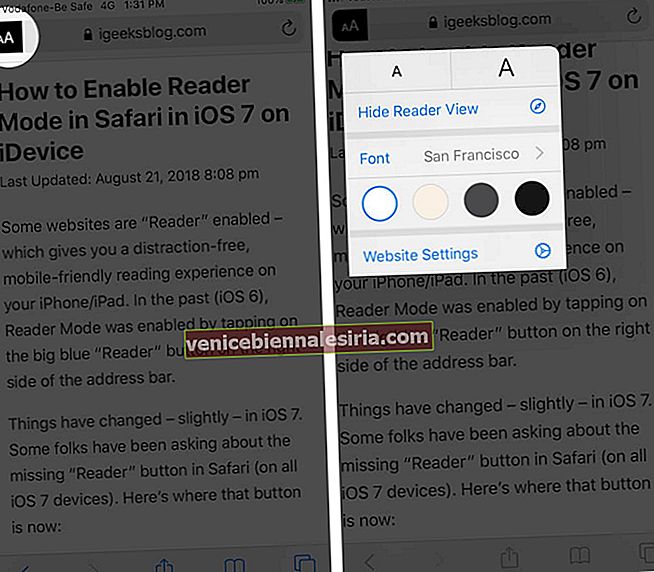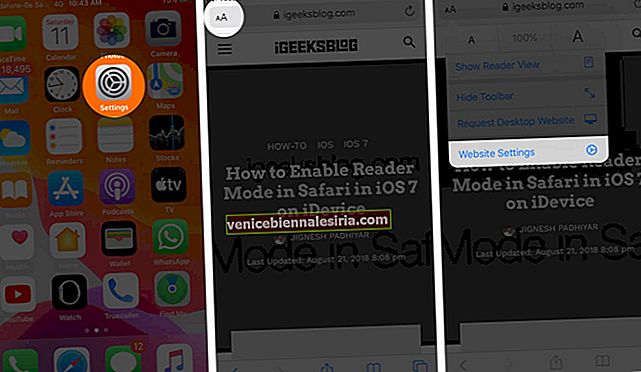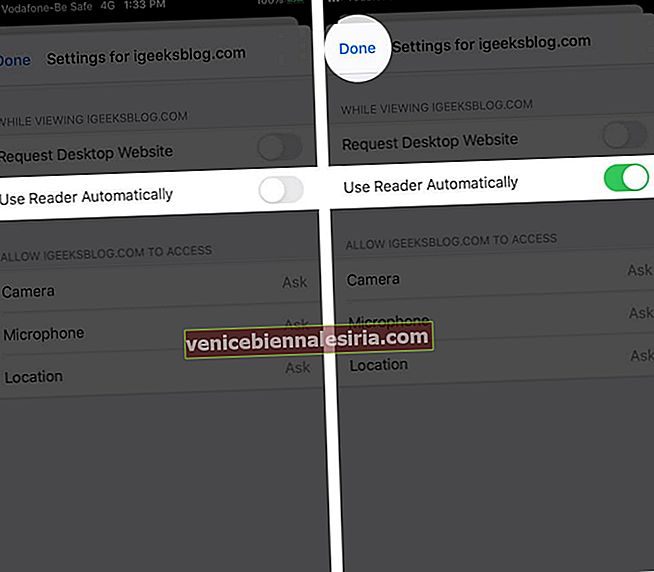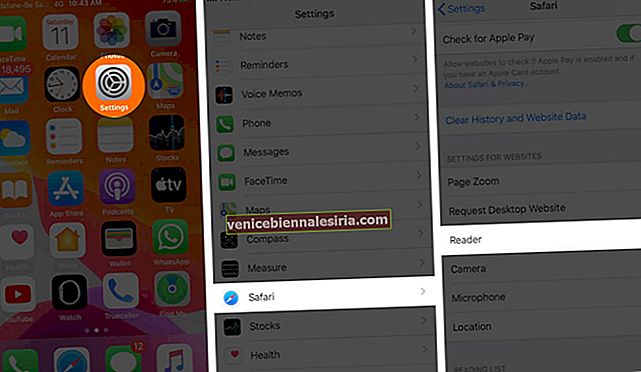Modul Reader din Safari pe iPhone sau iPad vă permite să citiți o pagină web fără distrageri fără reclame, navigare și alte elemente enervante. Vă oferă o experiență de citire curată, mobilă și personalizabilă. Cu vizualizarea Reader, puteți modifica tipul de font, culoarea de fundal și puteți mări sau micșora dimensiunea textului pentru o citire confortabilă în funcție de preferințe. Să vedem cum să activați vizualizarea cititorului Safari pe iPhone care rulează iOS 14 sau 13.
- Cum să activați Vizualizarea cititorului în Safari pe iPhone și iPad
- Cum se activează vizualizarea automată a cititorului Safari numai pentru anumite site-uri web
- Cum să activați vizualizarea automată a cititorului Safari pentru toate site-urile web
- Cum să activați modul Reader în Safari în iOS 12 pe iPhone și iPad
Cum să activați Vizualizarea cititorului în Safari pe iPhone și iPad
Modul cititor funcționează cel mai bine pe articolul propriu-zis și nu pe pagina de pornire sau pe pagina categoriilor unui site web.
- Deschideți Safari și accesați o pagină web
- Atingeți AA din stânga sus
- Atingeți Afișați vizualizarea cititorului.

- Veți vedea că pagina web arată curată și diferită. Aceasta este vizualizarea Reader
- Apăsați din nou pe AA pentru a mări sau micșora dimensiunea textului, pentru a schimba tipul de font și pentru a trece la un fundal diferit.
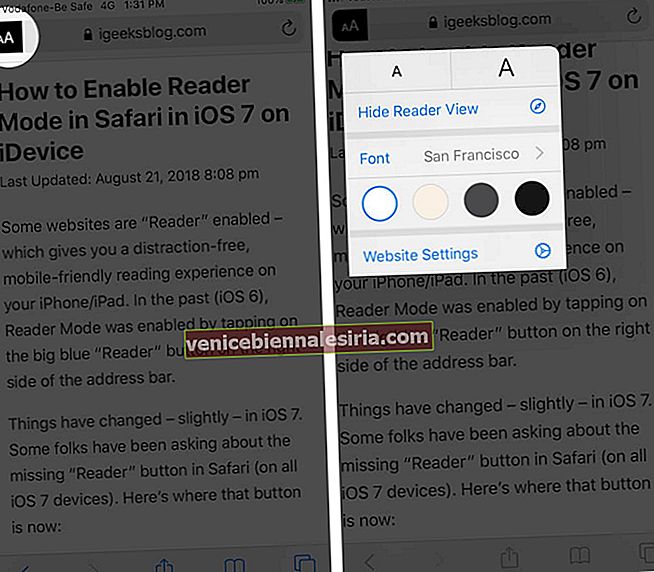
Trebuie să știți că nu toate site-urile și paginile web vor accepta acest lucru. Pentru a ieși din modul Reader, apăsați pe AA și apoi apăsați pe Ascundeți vizualizarea Reader pentru a o dezactiva.

Cum se activează vizualizarea automată a cititorului Safari numai pentru anumite site-uri web
- Vizitați site-ul din Safari pe iPhone
- Atingeți AA din stânga sus și atingeți Setări site-uri web.
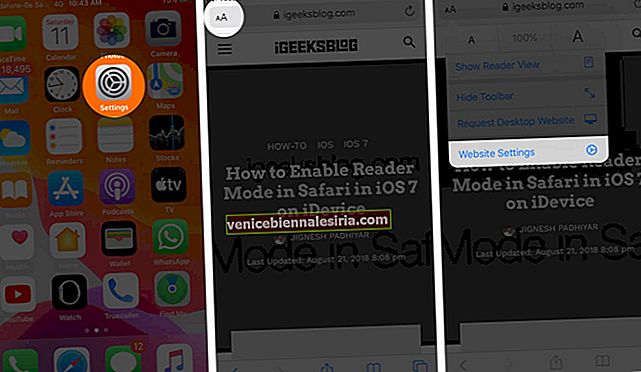
- Acum, porniți Utilizați Reader automat.
- Atingeți Terminat.
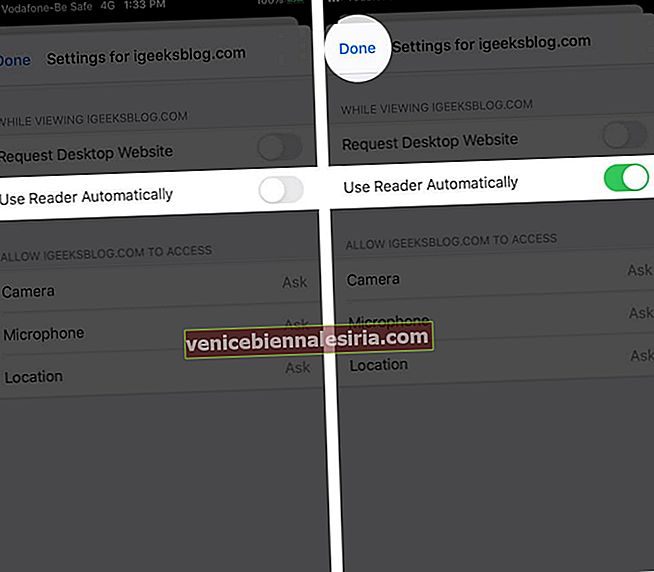
De acum înainte, acest site web special se va deschide întotdeauna în vizualizarea Reader. Pentru a dezactiva modul de citire automată Safari, urmați aceiași pași și opriți comutatorul la pasul 4. Puteți face acest lucru și din aplicația Setări.
Cum să activați vizualizarea automată a cititorului Safari pentru toate site-urile web
- Deschideți aplicația Setări de pe iPhone
- Derulați în jos și atingeți Safari.
- Sub SETĂRI PENTRU SITE-URI web atingeți Cititor.
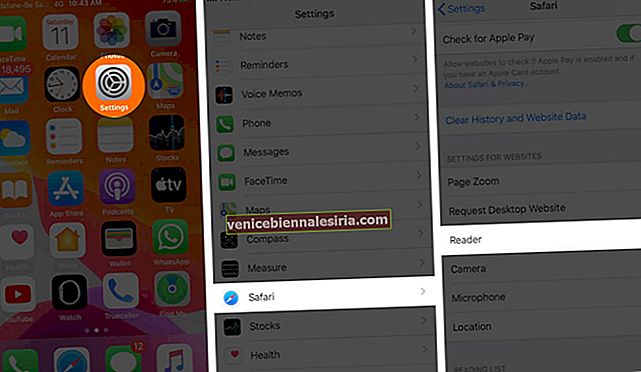
- Activați opțiunea pentru Toate site-urile web.
De acum înainte, toate site-urile din Safari (dacă sunt compatibile) se vor deschide în vizualizarea Reader. La pasul 4, dacă nu vedeți Toate site- urile web , ci alte site-uri web , activați-l.

Pentru a dezactiva modul cititor Safari automat pentru toate site-urile web, urmați metodele de mai sus și dezactivați comutatorul la pasul 4. Dacă modificările nu intră în vigoare, reporniți dispozitivul.
Cum să activați modul Reader în Safari în iOS 12 pe iPhone și iPad
Modul de citire în iOS 12 este la fel de ușor de activat ca succesorul său. Iată cum să activați vizualizarea cititorului Safari.
- Accesați o pagină web în Safari pe iPhone care rulează iOS 12
- Atingeți pictograma patru linii orizontale din stânga sus
Pentru a ieși din modul Reader, atingeți din nou aceeași pictogramă .
Pentru a activa automat vizualizarea Reader pe site-ul curent sau pe toate site-urile web, atingeți lung butonul Reader și apoi alegeți opțiunea preferată.
Atât, oameni buni!
Acesta a fost modul în care puteți activa și dezactiva vizualizarea Safari Reader pe iPhone și iPad care rulează iOS 13 sau iOS 12. Puteți să o utilizați și în Safari pe Mac. Aveți o întrebare, introduceți-o în comentariile de mai jos.
S-ar putea să vă placă, de asemenea, să aruncați o privire la:
- Cele mai bune aplicații de citire a cărților electronice pentru iOS
- Cum se activează navigarea privată în Safari pe iPhone sau iPad
- Cum să solicitați un site desktop în Safari pe iPhone sau iPad
- 8 tehnici pentru a deschide (t.co) scurte legături de pe Twitter